게임을 플레이하면 Steam이 자동으로 게임 진행 상황을 클라우드에 저장합니다. 이 기능은 여러 장치에서 Steam 게임을 플레이할 때 유용합니다. 모든 장치에서 Steam 자격 증명으로 로그인하고 게임을 설치하면 완료됩니다! 모든 사용자 설정, 게임 저장 데이터, 친구의 채팅 상자 등.
모든 Steam 게임은 Steam 클라우드 저장 기능을 지원하지 않습니다. 따라서 게임이 실제로 이 기능을 지원하는지 확인해야 합니다.
1. 시스템에서 Steam 앱을 엽니다.
2. 이제 자격 증명을 사용하여 Steam에 로그인해야 합니다.
3. 그런 다음 사용자 이름과 비밀번호를 입력하고 "로그인"을 클릭하여 Steam 계정에 로그인하세요.
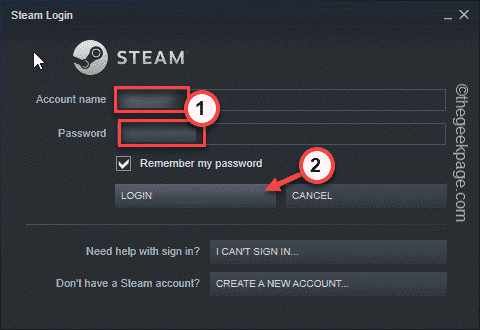
3. 완료되면 "Library"으로 이동합니다. 그러면 왼쪽 창에 있는 모든 앱과 게임이 표시됩니다.
4. 이제 보려는 게임을 마우스 오른쪽 버튼으로 클릭하고 "속성"을 클릭하세요.
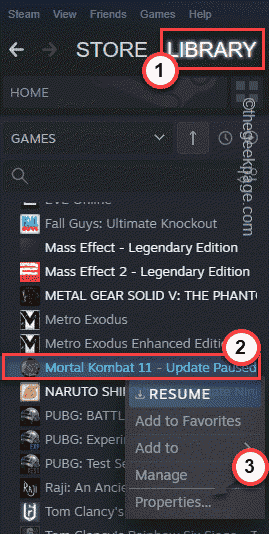
5. 게임 속성 섹션에서 "일반" 섹션으로 이동하세요.
6. 여기 오른쪽 창에 Steam 클라우드 저장이 있습니다. 이 옵션을 찾을 수 있으면 "Steam Cloud에 게임 저장..." 옵션을 확인 하세요.
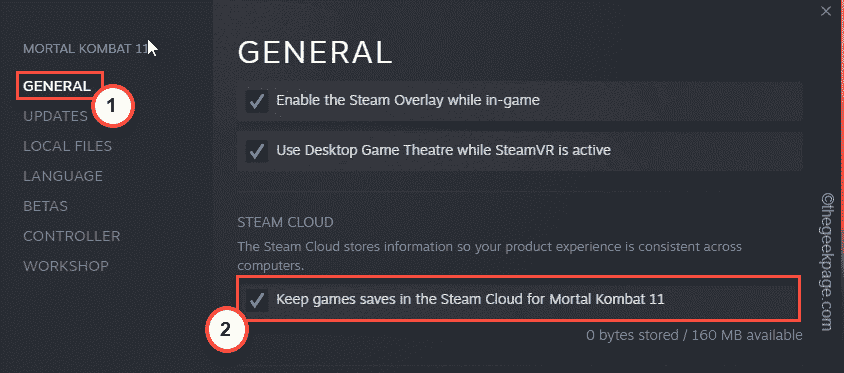
여기서 Steam Cloud 옵션을 찾을 수 없다면 "Updates" 섹션에서도 찾을 수 있습니다.
여기서 찾을 수 없다면 해당 게임은 Steam Cloud를 지원하지 않는 것입니다. 일반적으로 아주 오래된 게임은 이 기능을 지원하지 않습니다.
Steam Cloud 기능이 전혀 활성화되지 않을 수 있습니다.
1. Steam 앱을 열어야 합니다.
2. 그런 다음 메뉴 표시줄에서 "Steam"을 클릭하고 "설정"을 선택하여 Steam 설정을 엽니다.
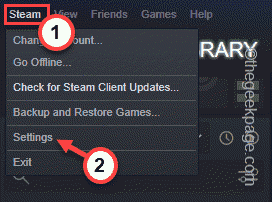
3. Steam 설정 창의 왼쪽 창에서 "Cloud" 옵션을 클릭하세요.
4 오른쪽 창에서 "지원하는 앱에 대해 Steam 클라우드 동기화 활성화" 상자를 선택 해야 합니다.
5. 이 변경 사항을 적용하려면 "확인"을 클릭하세요.
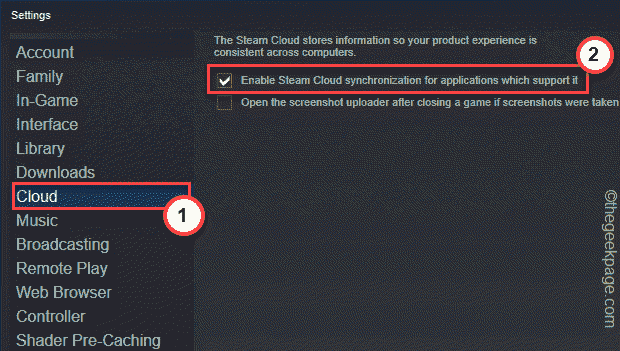
변경 사항을 저장한 후 Steam 클라우드 저장이 다시 시작됩니다.
게임이 손상된 저장 파일을 저장하는 경우 컴퓨터에서 해당 파일을 삭제하고 저장 파일을 강제로 재동기화할 수 있습니다.
무엇이든 하기 전에 게임이 실행되고 있지 않은지 확인하세요. 이미 열려 있다면 닫으세요.
1. Steam 클라이언트를 실행하세요.
2. 이제 "Library" 영역으로 이동합니다.
3. 다음으로 게임을 마우스 오른쪽 버튼으로 클릭하고 "속성"을 클릭하세요.
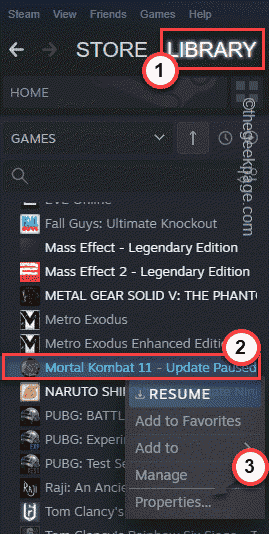
4 속성 창에서 일반 섹션으로 이동합니다.
5. "Steam Cloud에 게임을 저장하세요..." 상자를 선택 취소하세요 .
6. 그런 다음 "OK"을 클릭하여 이 설정을 저장하세요.
이렇게 하면 게임이 손상된 저장 파일을 Steam 클라우드에 업로드하지 않게 됩니다.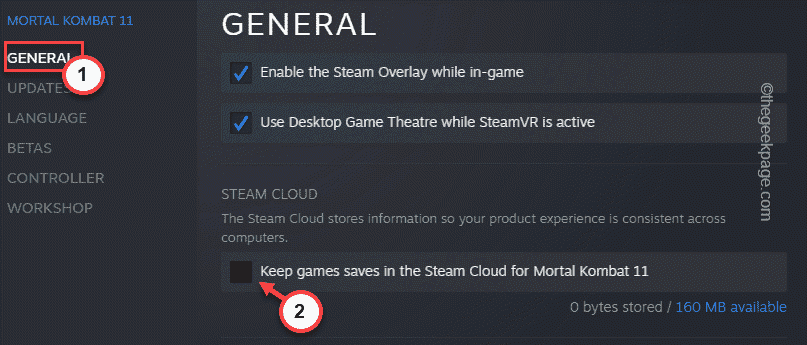
위쪽 화살표 아이콘(˄)을 클릭한 다음 거기에 있는 Steam 아이콘을 마우스 오른쪽 버튼으로 클릭하고 "종료"을 클릭하여 Steam 애플리케이션을 닫을 수 있습니다.
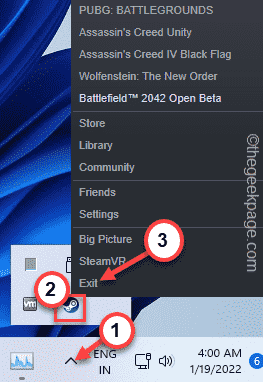
파일 표시"를 클릭하세요.
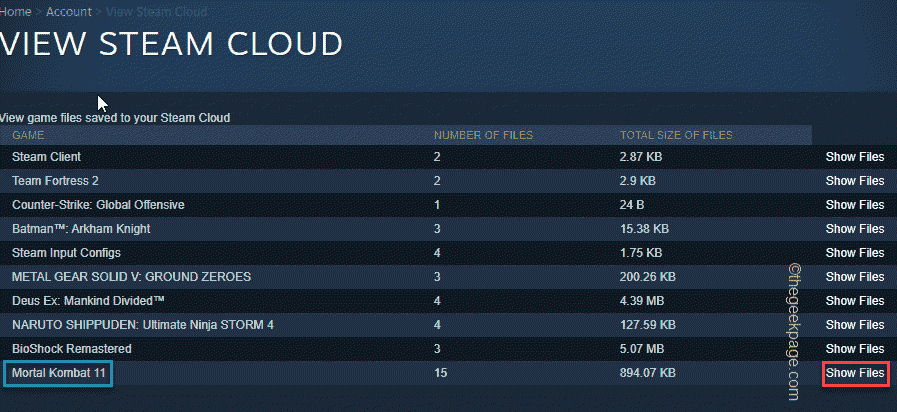
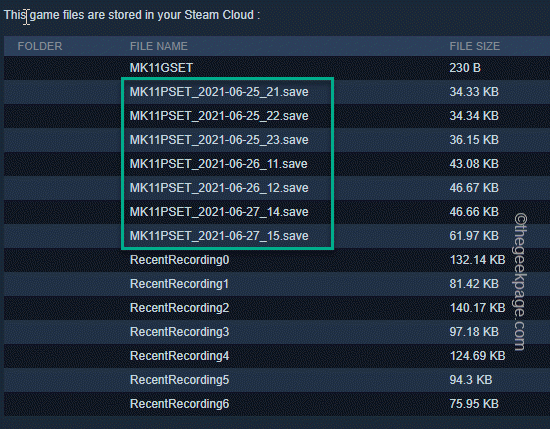
파일 위치를 볼 수 없는 경우 일반적으로 컴퓨터의 LocalLow 폴더에 있습니다.
1. 실행을 열려면 ⊞ Win +R 키 조합을 눌러야 합니다.
2. 여기에 글을 쓰고 "OK"을 클릭하세요.
%应用程序数据%
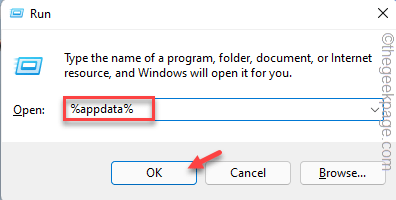
3. 로밍 폴더가 열리면 주소 표시줄에서 "Appdata"를 클릭해야 돌아갑니다.
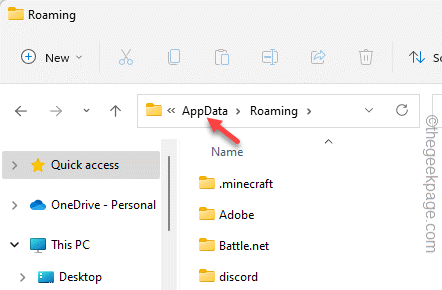
4. 이제 “LocalLow” 폴더를 더블클릭하세요.
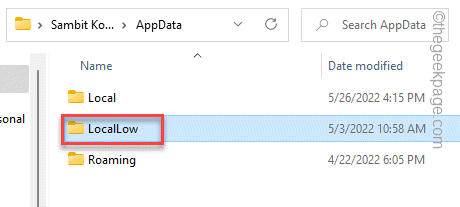
5. 여기서 주의 깊게 찾으면 게임 폴더를 찾을 수 있습니다.
6. 거기에서 게임 폴더를 삭제하세요.
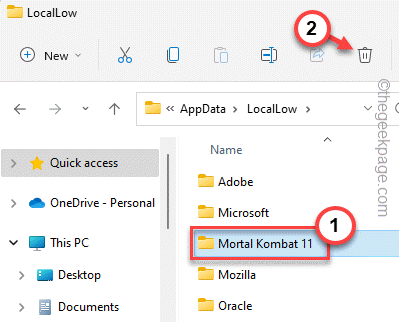
완료되면 Steam을 실행하고 2~3분 정도 기다립니다. 이 시간 동안 Steam은 새 게임 폴더를 생성하고 해당 폴더의 Steam 클라우드 데이터를 다시 동기화합니다.
이제 게임을 실행하면 이전 프로필과 설정을 찾을 수 있습니다.
이제 게임이 제대로 실행되고 모든 게임 파일이 복원되면 클라우드 저장 옵션과 동기화를 활성화할 차례입니다.
1. Steam을 열고 라이브러리로 이동하세요.
2. 라이브러리에서 게임을 다시 찾아 속성을 클릭하세요.
3. "일반" 섹션에서 "Steam 클라우드에 게임 저장..."을 선택하세요.
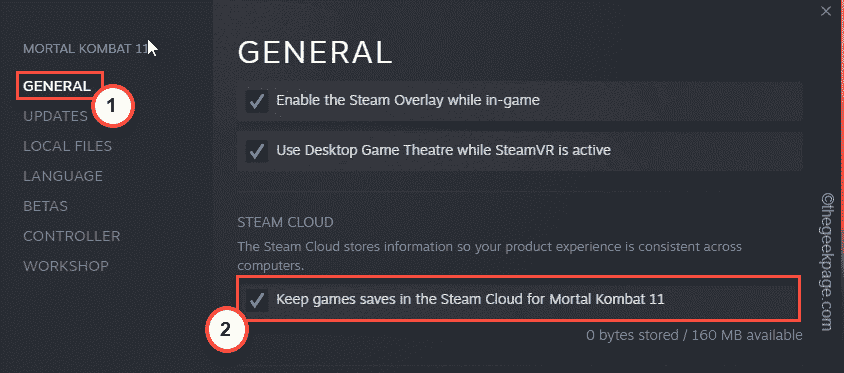
이 모든 작업을 완료하면 마침내 게임을 즐길 수 있습니다.
위 내용은 Steam 클라우드 저장을 복원하는 방법의 상세 내용입니다. 자세한 내용은 PHP 중국어 웹사이트의 기타 관련 기사를 참조하세요!